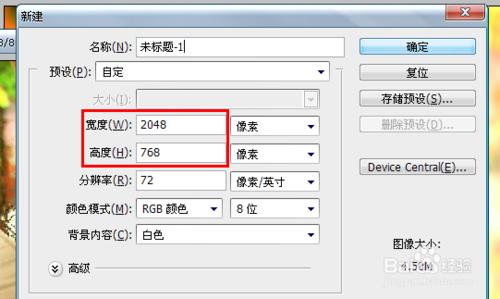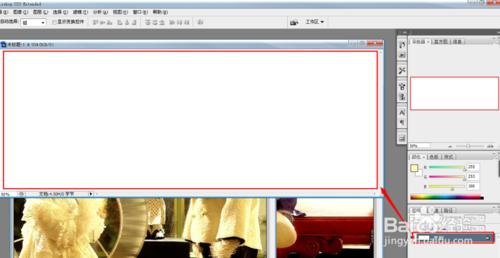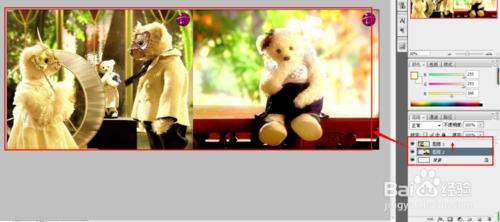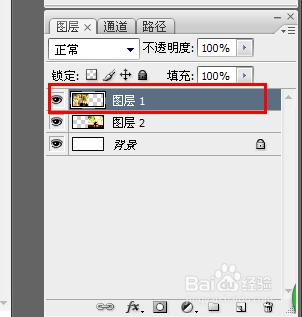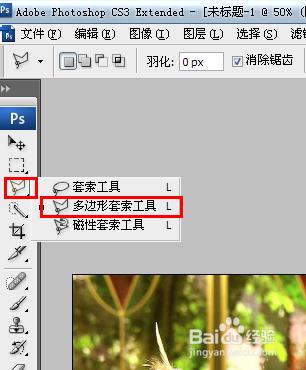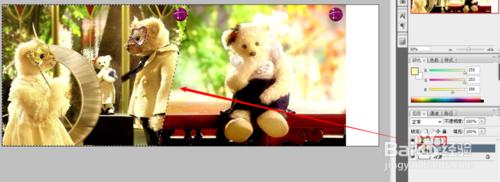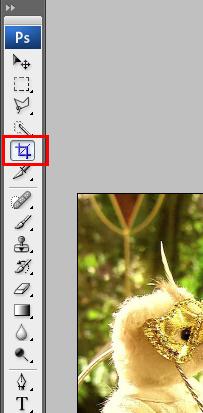其實我也好奇,因為之前我就想將兩張圖片拼起來,中間加斜槓,現在終於知道了,跟大家分享。
工具/原料
電腦
PS軟體
方法/步驟
開啟PS軟體,並且開啟兩張需要拼到一起的圖片。
我們新建一個2048*768的白色背景。然後把這兩張圖片拖到新建的文件裡面去,並且用方向鍵調整好位置。並且確保圖層2在圖層1的下面(右邊的圖層在左邊的圖層下面),這個很重要,因為如果不一要,等會操作的時候也會有變化。
選擇圖層1,再選擇多邊形套鎖工具,在左邊的圖層,製作一個自己需要的選區,如,我製作一個三角形。按Delete刪除剛才那個選區,按Ctrl+D取消選擇。
選擇工具欄的“選擇工具”,選中圖層2,用方向鍵將圖層2左移,跟圖層1拼到一起。
按Ctrl+滑鼠點選圖層1小圖示,得到圖層1選區。
用滑鼠選中圖層2,按Delete,再按Ctrl+D取消選擇,這時候是不是沒有發現什麼變化呢?哈哈,我們用方向鍵將圖層2向右邊移動看看。是不是發現一條白色的線條了呢,其實這個是白色背景,就是我們要的斜線。你如果想把這個斜線變成別的顏色,那就把背景色改變吧。
我們發現,這個不好儲存,後面還有一塊空白對不對,不要緊,我們可以用裁剪工具裁剪我們需要的部分,然後儲存為JPEG格式就好啦。
注意事項
我用的是PS3,別的版本可能會有點點區別哦。